Comment couper rapidement un clip à partir d'un fichier vidéo avec Avidemux

Que vous supprimiez les parties ennuyeuses de votre vidéo de vacances ou que vous obteniez une scène hilarante pour un GIF animé, Avidemux fournit un
Il est excessif d'utiliser un programme d'édition vidéo complet si vous voulez simplement couper quelques clips d'un fichier vidéo. Même les programmes conçus pour être petits peuvent avoir des interfaces confuses lorsqu'il s'agit de vidéo. Nous avons constaté qu'un excellent programme gratuit, Avidemux, simplifie énormément le travail de découpage de clips.
Remarque: Bien que les captures d'écran de ce guide proviennent de la version Windows, Avidemux fonctionne sur toutes les plates-formes principales: Windows, Mac OS X et Linux (GTK).
Image de Keith Williamson.
Couper des clips à partir d'un fichier vidéo
Ouvrez Avidemux et chargez le fichier vidéo que vous voulez utiliser. Si vous obtenez une invite comme celle-ci:
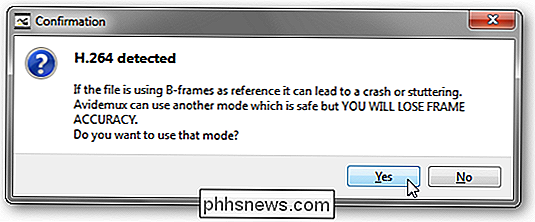
, nous vous recommandons de cliquer sur Oui pour utiliser le mode plus sûr.
Trouvez la partie de la vidéo que vous souhaitez isoler. Rapprochez-vous le plus possible du début du clip que vous voulez couper
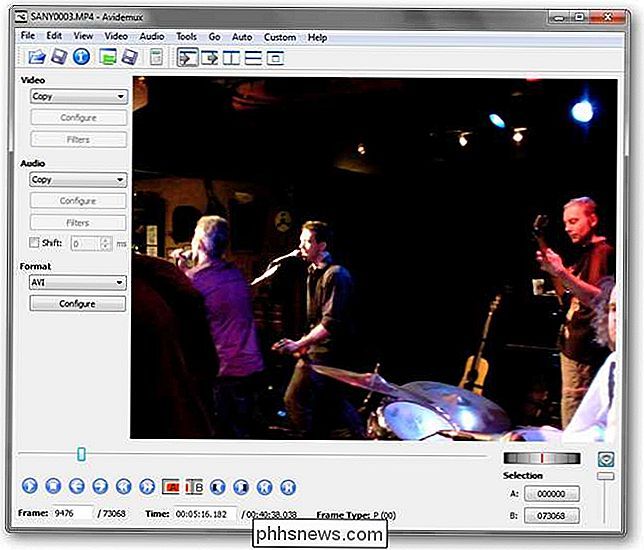
Une fois que vous avez trouvé le début de votre clip, regardez le "Type de trame" du cadre actuel.

Vous voulez qu'il lise I ; Si ce n'est pas le type de trame I, utilisez les flèches gauche et droite pour avancer ou reculer d'une image jusqu'à ce que vous trouviez une image I appropriée.
Une fois que vous avez trouvé le bon cadre de départ, cliquez sur le bouton le A sur une barre rouge. Cela définit le début du clip.
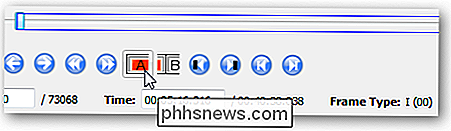
Avancez là où vous voulez que votre clip se termine. Cliquez sur le bouton avec un B lorsque vous avez trouvé le cadre approprié. Ce cadre peut être de n'importe quel type.
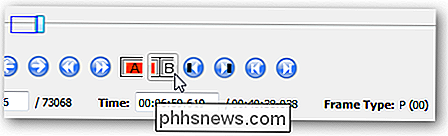
Vous pouvez maintenant enregistrer le clip, soit en allant dans Fichier -> Enregistrer -> Enregistrer la vidéo ... soit en appuyant sur Ctrl + S. Attribuez un nom au fichier et Avidemux préparera votre clip.
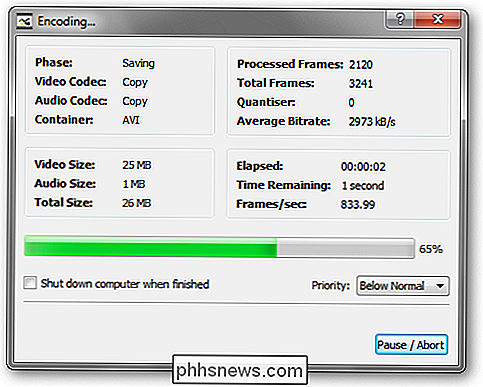
Et c'est tout! Vous devriez maintenant avoir un fichier vidéo qui contient uniquement la partie du fichier d'origine que vous voulez
Télécharger Avidemux gratuitement pour toutes les plates-formes

Comment entrer des caractères spéciaux dans OS X dans deux touches
Si vous êtes anglophone, vous pouvez parfois être intrigué par la saisie de caractères spéciaux ou accentués dans des mots non anglais . Il y a un moyen de le faire sur presque tous les systèmes d'exploitation et les périphériques, mais aujourd'hui nous voulons nous concentrer sur OS X. Un grand avantage des claviers à écran tactile est qu'ils ont révolutionné la saisie de texte.

Générer un code de vérification pour l'authentification Apple Two Factor
J'ai récemment écrit un article sur la façon d'activer la nouvelle fonctionnalité d'authentification à deux facteurs d'Apple pour un compte iCloud, ce qui rendra votre compte beaucoup plus sécurisé. En outre, même si vous avez activé la validation en deux étapes, l'authentification à deux facteurs est encore plus sûre.Normalement



